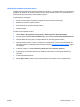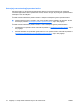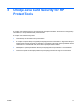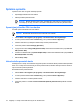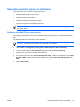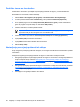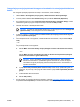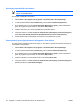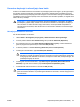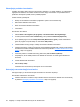ProtectTools (select models only) - Windows Vista
Splošna opravila
"Splošna" stran vam omogoča naslednja opravila:
●
Spreminjanje številke PIN Java kartice
●
Izbiranje bralnika pametnih kartic
Opomba Bralnik pametnih kartic lahko uporablja tako Java kartice kot pametne kartice.
Ta funkcija je na voljo, če imate v računalniku nameščenih več bralnikov pametnih kartic.
Spreminjanje številke PIN Java kartice
Če želite spremeniti številko PIN Java kartice:
Opomba Številka PIN Java kartice mora vsebovati 4 do 8 številk.
1. Izberite Start > All Programs (Vsi programi) > HP ProtectTools Security Manager.
2. V levem podoknu kliknite Java Card Security, nato pa kliknite General (Splošno).
3. Vstavite Java kartico (z obstoječo številko PIN) v bralnik pametnih kartic.
4. V desnem podoknu klikniteChange (Spremeni).
5. V pogovornem oknu Change PIN (Spremeni PIN) vnesite trenutno številko PIN v polje Current
PIN (Trenutni PIN).
6. Vnesite novo številko PIN v polje New PIN (Nov PIN) in nato še enkrat številko PIN v polje Confirm
New PIN (Potrdite novi PIN).
7. Kliknite OK (V redu).
Izbira bralnika pametnih kartic
Poskrbite, da bo v orodju Java Card Security pred uporabo Java kartice izbran pravilen bralnik pametnih
kartic. Če v orodju Java Card Security ni izbran pravilen bralnik, nekatere funkcije morda ne bodo na
voljo ali ne bodo pravilno prikazane.
Da izberete bralnik pametnih kartic:
1. Izberite Start > All Programs (Vsi programi) > HP ProtectTools Security Manager.
2. V levem podoknu kliknite Java Card Security, nato pa kliknite General (Splošno).
3. Vstavite Java kartico v bralnik pametnih kartic.
4. V desnem podoknu v razdelku Smart Card Reader (Bralnik pametnih kartic) kliknite ustrezen
bralnik.
18 Poglavje 3 Orodje Java Card Security for HP ProtectTools SLWW